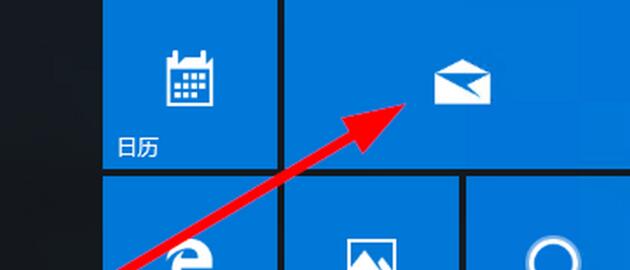NUENDO 10怎么录?怎么存成MP3?NUENDO 10是一款功能强大的音乐创作和制作软件。你可以通过Nuendo10创作你喜欢的音乐。它比单一系统更加全面和灵活。
那么你学会使用NUENDO 10了吗?如果你还是不明白,那就看看下面的教程吧。下面系统是小编来介绍将NUENDO 10录制保存为MP3的方法和技巧。

NUENDO 10录音制作方法:
1.打开Nuendo,在软件中调用插件之前,将插件安装在软件所在的文件夹中。
2.安装插件。最基本的要求就是安装这几个插件:Ultrafunkfx插件,TC插件,Waves5.0,其实插件很多。
比如Antares Autotune插件,“Antares tube”电子管模拟器,如果你的麦克风很一般,可以添加麦克风模拟器Antares Microphone Modeler等。
看歌手了!
3.点击【文件-新建项目】新建一个项目,添加两个音轨。第一首是伴奏,然后第二首是录人声。然后按小音箱图标,再按录音,即按钮显示为红色,可以录音了。
录制前需要添加一些效果,比如混响,限压效果。设置完成后,按下录制按钮开始录制。
4,录完语音,就开始做效果,学习调用插件。
如何将NUENDO 10保存为MP3?
1.首先打开Nuendo,点击【文件-新建项目】选择一个新项目,通过【导入】按钮导入要转换的音频文件,导入后音频文件块会出现一个红框。

2.按键盘上的P选择要导出的音频区域,这样标尺上要导出的区域变成浅蓝色。当然也可以拉尺子最左边的小三角,但是千万不要拉红,那是反的。

3.单击[文件-导出]按钮导出音频混音。在弹出窗口中,输入文件名和文件类型(文件类型,选择MP3)。
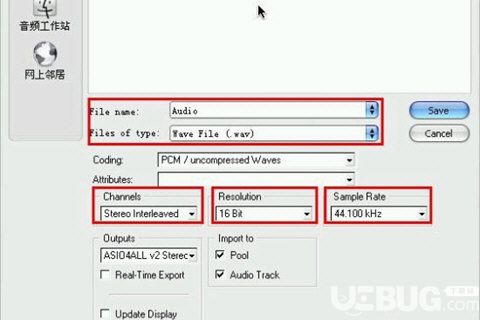
4.其他需要设置的音频参数包括立体声通道(单声道是单声道,立体声是立体声)和采样率采样率(一般我们一般用44100,
视频信号48000)、分辨率比特率(16Bit为CD标准)、属性(常用为128 kbit/s);44100kHz立体声)、输出(output,
选择您的声卡),选择导出路径,然后单击保存。
NUENDO 10就是这么记录的。如何保存为MP3?NUENDO 10软件可以帮助用户轻松设计游戏音频,NUENDO 10还具有与游戏开发环境集成的特点。
可以直接使用软件连接游戏音频组件,通过开发插件,在游戏设计的过程中直接添加音频文件。如果你喜欢,你可以在这个网站上免费下载。